วิธีปิดกล่องจดหมายเข้าที่โฟกัสใน Outlook บนเว็บ เดสก์ท็อป หรือมือถือ
เบ็ดเตล็ด / / April 03, 2023
ไม่นานมานี้ Outlook ได้เปิดตัวฟีเจอร์ Focused Inbox ซึ่งจะจัดเรียงอีเมลขาเข้าของคุณออกเป็นสองแท็บโดยอัตโนมัติ แม้ว่าวิธีนี้จะช่วยจัดระเบียบกล่องจดหมายของคุณได้ แต่ผู้ใช้บางคนชอบวิธีแบบเก่าด้วยเหตุผลหลายประการ หากคุณอยู่ในประเภทหลัง บทความนี้จะแนะนำคุณเกี่ยวกับวิธีปิด Focused Inbox ใน Outlook ทั้งบนเดสก์ท็อปและอุปกรณ์เคลื่อนที่
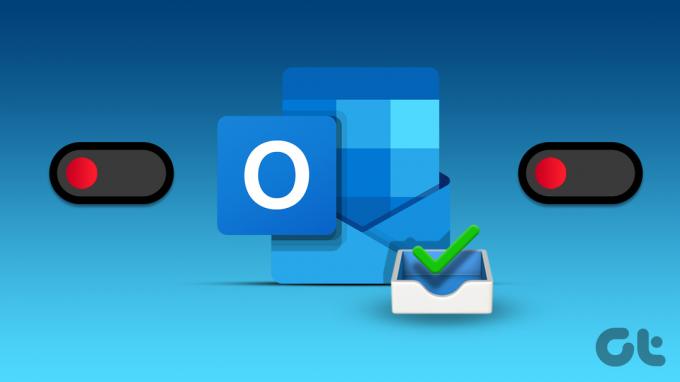
ก่อนที่เราจะเริ่มต้น สิ่งสำคัญคือต้องเข้าใจว่ากล่องจดหมายเข้าที่โฟกัสคืออะไร ในแง่ของคนธรรมดา มันเป็นคุณสมบัติใน Microsoft Outlook ที่จะจัดเรียงอีเมลออกเป็นสองแท็บโดยอัตโนมัติ: โฟกัสและอื่นๆ แท็บที่โฟกัสประกอบด้วยอีเมลที่ Outlook พิจารณาว่าสำคัญและเกี่ยวข้องกับผู้ใช้ ขณะที่แท็บอื่นๆ จะมีอีเมลที่สำคัญน้อยกว่า เช่น จดหมายข่าวและอีเมลส่งเสริมการขาย
อย่างไรก็ตาม สามารถปิดแท็บที่โฟกัสได้หรือไม่ ขึ้นอยู่กับความชอบส่วนบุคคลของคุณและ คุณจัดการอีเมลของคุณอย่างไร ในขณะที่บางคนอาจพบว่ากล่องจดหมายเข้าที่โฟกัสมีประโยชน์เพราะช่วยลดความยุ่งเหยิง แต่คนอื่นๆ อาจพบว่าน่าหงุดหงิดเพราะบางครั้งวางไฟล์สำคัญไว้ในแท็บอื่นๆ สรุปแล้ว การตัดสินใจปิดใช้งาน Focused Inbox ควรขึ้นอยู่กับความต้องการและความชอบส่วนบุคคล
วิธีปิดใช้งานกล่องจดหมายเข้าที่โฟกัสใน Outlook Web
มีสองแยกจากกัน กล่องขาเข้าใน Outlook อาจเป็นเรื่องที่น่าเบื่อหน่าย โดยเฉพาะอย่างยิ่งเมื่อคุณต้องตรวจสอบกล่องจดหมายทั้งสองกล่องเพื่อหาอีเมลที่มีลำดับความสำคัญสูง การปิดใช้งานจะทำให้มุมมองมีความคล่องตัวมากขึ้น และส่วนที่ดีที่สุดคือขั้นตอนค่อนข้างง่าย
ขั้นตอนที่ 1: เปิด Outlook ในเว็บเบราว์เซอร์ที่คุณต้องการ
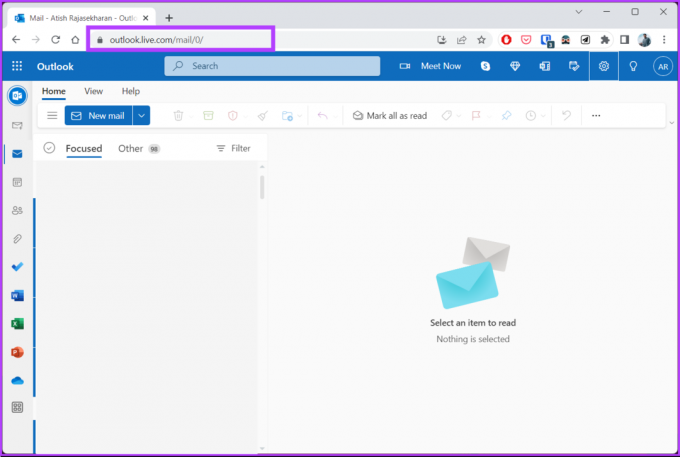
ขั้นตอนที่ 2: คลิกไอคอนการตั้งค่า (รูปเฟือง) ที่มุมขวาบน
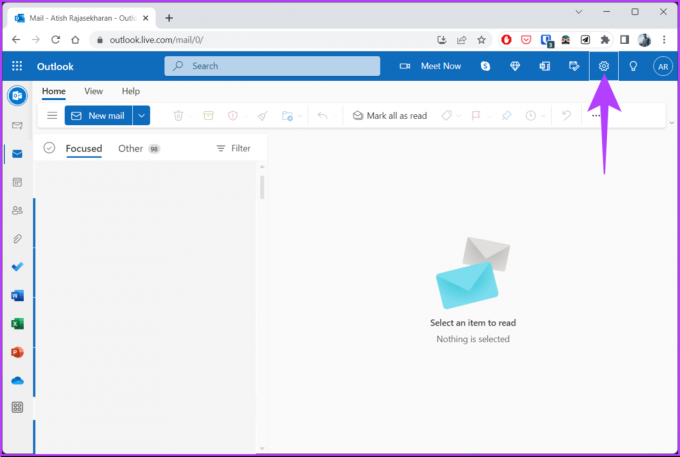
ขั้นตอนที่ 3: จากเมนูแบบเลื่อนลง ให้ปิดปุ่มกล่องจดหมายเข้าที่โฟกัส
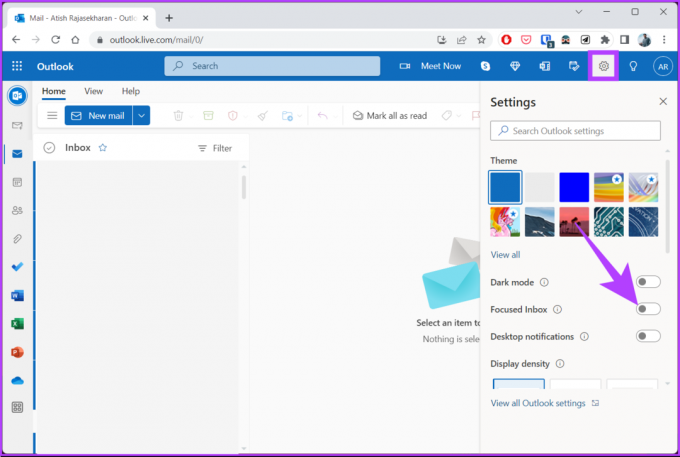
และนั่นแหล่ะ คุณได้ปิดกล่องขาเข้าที่โฟกัสจากเว็บ Outlook เรียบร้อยแล้ว หากคุณใช้แอปพลิเคชันเดสก์ท็อปแทนเว็บเบราว์เซอร์ โปรดอ่านต่อ
วิธีปิดกล่องจดหมายเข้าที่โฟกัสในแอป Outlook Desktop
หากคุณเป็นผู้ใช้แอป Outlook บนเดสก์ท็อป คุณไม่ควรพลาดฟีเจอร์กล่องจดหมายที่โฟกัส อย่างไรก็ตาม เป็นการดีกว่าที่จะปิดการใช้งานหากคุณไม่เห็นกล่องจดหมายเข้าที่โฟกัสเป็นวิธีแก้ปัญหา แต่เป็นปัญหา
บันทึก: สำหรับการสาธิต เราจะใช้ Windows 11 อย่างไรก็ตาม ขั้นตอนจะเหมือนกันสำหรับทั้ง Windows และ Mac
ขั้นตอนที่ 1: เปิด Outlook บนพีซี Windows หรือ Mac ของคุณ

ขั้นตอนที่ 2: ไปที่แท็บมุมมองจากเมนูด้านบน
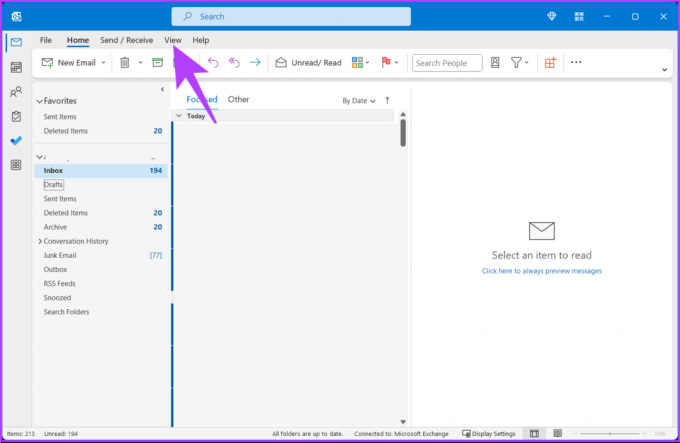
ขั้นตอนที่ 3: คลิกที่ตัวเลือก 'แสดงกล่องจดหมายที่โฟกัส'
บันทึก: บน Mac ให้ไปที่แท็บจัดระเบียบแล้วเลือกกล่องจดหมายเข้าที่โฟกัส

ที่นั่นคุณมีมัน คุณได้ปิดใช้งานกล่องจดหมายเข้าที่โฟกัสใน Outlook หากคุณต้องการเปิดใช้งานในอนาคต ให้ทำตามขั้นตอนเดิมและคลิกที่ 'แสดงกล่องจดหมายที่โฟกัส' อีกครั้งเพื่อเปิดใช้งาน
เมื่อคุณได้ทำการเปลี่ยนแปลงบนแอปเดสก์ท็อปแล้ว คุณอาจต้องการเปลี่ยนการตั้งค่าในแอป Outlook สำหรับอุปกรณ์เคลื่อนที่ อ่านต่อ
วิธีลบกล่องจดหมายเข้าที่โฟกัสใน Outlook Mobile App
Outlook อาจบางครั้ง จัดหมวดหมู่อีเมลสำคัญของคุณ เป็นอื่นๆ และย้ายไปที่แท็บอื่นๆ แทนแท็บที่โฟกัส เพื่อหลีกเลี่ยงปัญหานี้ ทำตามขั้นตอนด้านล่างเพื่อปิดกล่องขาเข้าที่โฟกัสใน Outlook
ขั้นตอนที่ 1: เปิดใช้ Outlook จากลิ้นชักแอปของคุณบน Android หรือ iOS
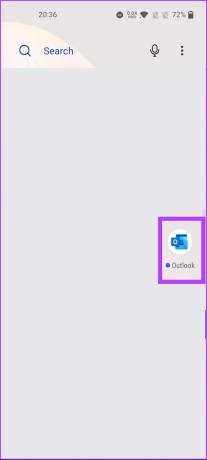
ขั้นตอนที่ 2: แตะที่รูปโปรไฟล์ของคุณที่มุมซ้ายบน
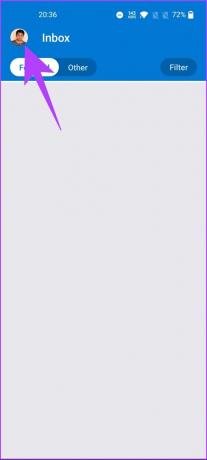
ขั้นตอนที่ 3: เลื่อนลงและเลือกการตั้งค่า
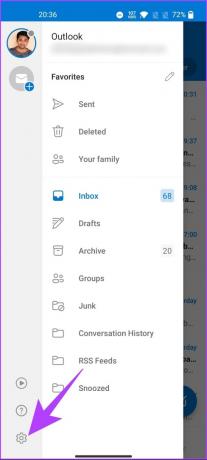
ขั้นตอนที่ 4: ในหน้าการตั้งค่า ให้ปิด Focused Inbox ภายใต้ Mail
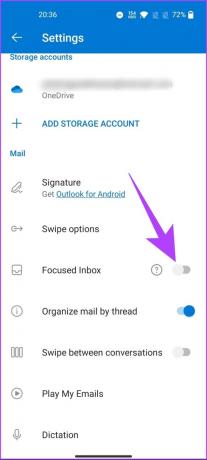
และนั่นก็เกี่ยวกับมัน คุณได้ลบกล่องจดหมายเข้าที่โฟกัสในแอป Outlook สำหรับอุปกรณ์เคลื่อนที่ได้อย่างง่ายดาย หากคุณมีข้อสงสัย โปรดดูส่วนคำถามที่พบบ่อยด้านล่าง
คำถามที่พบบ่อยเกี่ยวกับการปิดใช้งานกล่องจดหมายเข้าที่โฟกัสใน Outlook
อีเมลอาจไปที่อื่นๆ แทนที่จะเป็นกล่องจดหมายเข้าที่โฟกัสใน Outlook หากระบบอีเมลมีปัญหาในการระบุอีเมลที่เกี่ยวข้อง หรือหากผู้ใช้เคยทำเครื่องหมายอีเมลที่คล้ายกันเป็นอื่นๆ ก่อนหน้านี้
ใช่ กล่องจดหมายเข้าที่โฟกัสถูกเปิดใช้งานตามค่าเริ่มต้นในแอป Outlook สำหรับเดสก์ท็อป เว็บ และมือถือ
หากคุณปิดกล่องจดหมายเข้าที่โฟกัสใน Outlook อีเมลทั้งหมดของคุณจะแสดงในกล่องจดหมายหลัก หมายความว่าคุณจะไม่มีแท็บแยกสำหรับอีเมลที่โฟกัสและอีเมลอื่นๆ อีกต่อไป และจะต้องจัดเรียงอีเมลของคุณด้วยตนเองเพื่อจัดลำดับความสำคัญ
กำจัดโฟกัสและอื่น ๆ
คุณลักษณะกล่องจดหมายเข้าที่โฟกัสใน Outlook สามารถเป็นเครื่องมือที่มีประโยชน์สำหรับการจัดการอีเมลของคุณ แต่สำหรับบางคนเท่านั้น ตอนนี้คุณทราบวิธีปิดกล่องจดหมายเข้าที่โฟกัสใน Outlook แล้ว คุณสามารถทำตามขั้นตอนที่ตรงไปตรงมาเพื่อปิดการใช้งานทั้งในเดสก์ท็อปและแอปมือถือของ Outlook นอกจากนี้ คุณอาจต้องการอ่าน วิธีทำเครื่องหมายอีเมลว่าอ่านแล้วใน Outlook.
ปรับปรุงล่าสุดเมื่อ 06 มีนาคม 2566
บทความข้างต้นอาจมีลิงค์พันธมิตรซึ่งช่วยสนับสนุน Guiding Tech อย่างไรก็ตาม ไม่มีผลกับความสมบูรณ์ของกองบรรณาธิการของเรา เนื้อหายังคงเป็นกลางและเป็นของแท้
เธอรู้รึเปล่า
ในเดือนพฤศจิกายน 2017 อุปกรณ์ Amazon Echo ในเยอรมนีเริ่มเล่นเพลงด้วยตัวเองตอนตีสอง
เขียนโดย
อติชราชเสขรัณย์
Atish จบการศึกษาด้านวิทยาการคอมพิวเตอร์และเป็นคนกระตือรือร้นที่ชอบสำรวจและพูดคุยเกี่ยวกับเทคโนโลยี ธุรกิจ การเงิน และธุรกิจสตาร์ทอัพ



